第一篇:使用Visual Studio 2008布局页面
目录
在每个项目的开始,我们最先做的事情一般就是页面布局(高风险实验除外),因为一个好的页面不仅仅能最大限度的吸引用户的眼球。还能帮助我们对自己的产品有一个直观的认识,帮助我们发现需求。
设计之初不妨用笔在纸上先勾勒一个草图,这可以尽量节约我们的时间。
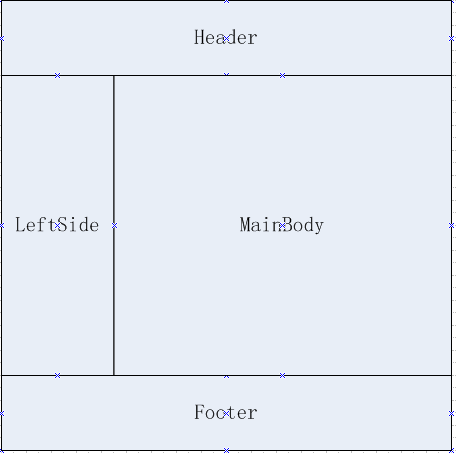
图1
我们要实现的布局主要为4部分。
页头:页面logo、广告、菜单及用户登录信息。
页尾:版权说明及其它描述信息
左边栏:用户定义信息、网站推荐等
主题:分类查询、热门商品、热门商户等
比较明显的,页头及页尾是各个页面的公有部分,我们通过模板来实现。
打开visual studio 2008使用快捷键Ctrl+Shift+N打开新建项目窗口如图2,选择web,选择Asp.Net Web Application。选择Framework版本,visual studio 2008 将为我们筛选出适用与该版本的项目类型,这里我们选择3.5。输入Name、Location、Solution信息点击确认。
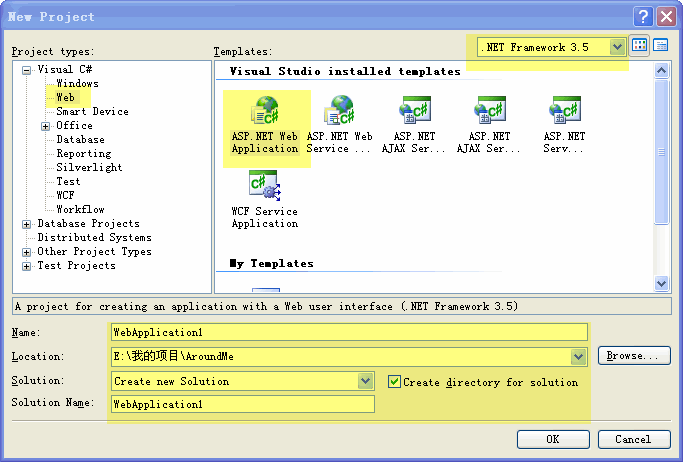
图2
将项目中自动添加的Default.aspx删除。
创建模板:
选中项目名称使用快捷键Ctrl+Shift+A添加新的文件。选择Master Page,输入名称Main.Master确定。
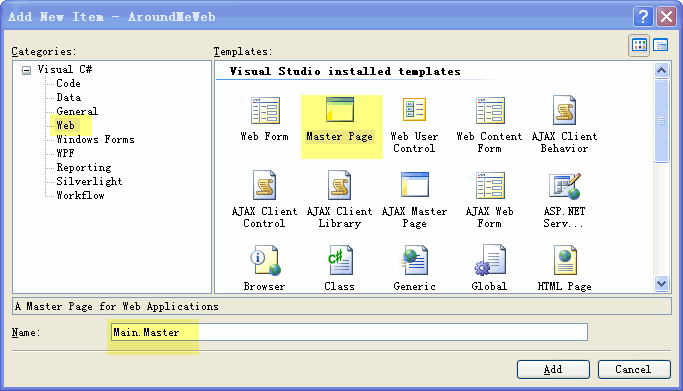
图3
 生成代码如下:
生成代码如下: <%@ Master Language="C#" AutoEventWireup="true" CodeBehind="Site2.master.cs" Inherits="WebApplication2.Site2" %>
<%@ Master Language="C#" AutoEventWireup="true" CodeBehind="Site2.master.cs" Inherits="WebApplication2.Site2" %>
 <!DOCTYPE html PUBLIC "-//W3C//DTD XHTML 1.0 Transitional//EN" "http://www.w3.org/TR/xhtml1/DTD/xhtml1-transitional.dtd">
<!DOCTYPE html PUBLIC "-//W3C//DTD XHTML 1.0 Transitional//EN" "http://www.w3.org/TR/xhtml1/DTD/xhtml1-transitional.dtd">
 <html xmlns="http://www.w3.org/1999/xhtml" >
<html xmlns="http://www.w3.org/1999/xhtml" > <head runat="server">
<head runat="server"> <title>Untitled Page</title>
<title>Untitled Page</title> <asp:ContentPlaceHolder ID="head" runat="server">
<asp:ContentPlaceHolder ID="head" runat="server"> </asp:ContentPlaceHolder>
</asp:ContentPlaceHolder> </head>
</head> <body>
<body> <form id="form1" runat="server">
<form id="form1" runat="server"> <div>
<div> <asp:ContentPlaceHolder ID="ContentPlaceHolder1" runat="server">
<asp:ContentPlaceHolder ID="ContentPlaceHolder1" runat="server">
 </asp:ContentPlaceHolder>
</asp:ContentPlaceHolder> </div>
</div> </form>
</form> </body>
</body> </html>
</html> IDE为我们生成了两个ContentPlaceHolder控件。应用该模板的页面将仅能在ContentPlaceHolder内操作。
(小提示:使用菜单可以在设计器上显示标尺帮助我们设计,如图4.)
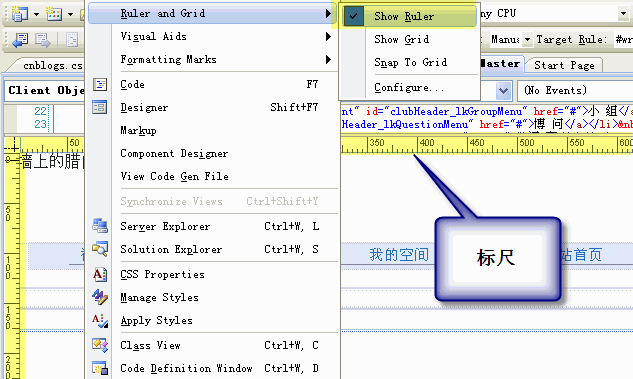
图4
将<title>Untitled Page</title>移动到id为head的ContentPlaceHolder内
 <asp:ContentPlaceHolder ID="head" runat="server">
<asp:ContentPlaceHolder ID="head" runat="server"> <title>Untitled Page</title>
<title>Untitled Page</title> </asp:ContentPlaceHolder>
</asp:ContentPlaceHolder> 这将使我们应用该模板的页面可以定义页面title.
在ContentPlaceHolder1上面添加一个div"<div id="pageHeader"></div>"。
在ContentPlaceHolder1下面添加一个div"<div id="pageFooter"></div>"。
Ctrl+Shift+A 选择Web Content From 输入Name:MainForm.aspx确定,选择Main.Master模板。
生成代码:
 <%@ Page Language="C#" MasterPageFile="~/Main.Master" AutoEventWireup="true" CodeBehind="MainForm.aspx.cs" Inherits="WebApplication2.WebForm1" Title="Untitled Page" %>
<%@ Page Language="C#" MasterPageFile="~/Main.Master" AutoEventWireup="true" CodeBehind="MainForm.aspx.cs" Inherits="WebApplication2.WebForm1" Title="Untitled Page" %> <asp:Content ID="Content1" ContentPlaceHolderID="head" runat="server">
<asp:Content ID="Content1" ContentPlaceHolderID="head" runat="server">  </asp:Content>
</asp:Content> <asp:Content ID="Content2" ContentPlaceHolderID="ContentPlaceHolder1" runat="server">
<asp:Content ID="Content2" ContentPlaceHolderID="ContentPlaceHolder1" runat="server"> </asp:Content>
</asp:Content>在Content2中添加两个div
 <div id="sideleft">
<div id="sideleft"> <div>
<div> <p>left side</p>
<p>left side</p> </div>
</div> </div>
</div> <div id="sideright">
<div id="sideright"> <p>right side</p>
<p>right side</p> </div>
</div>
右键点击MainForm.aspx,选择“View in Browser”预览界面。很明显,现在并未达到我们的要求。因为我们并为向页面添加样式。
Ctrl+Shift+A 选择Web选择Style Sheet输入Name"Main.css"确定。
使用菜单打开Manage Stytles面板。
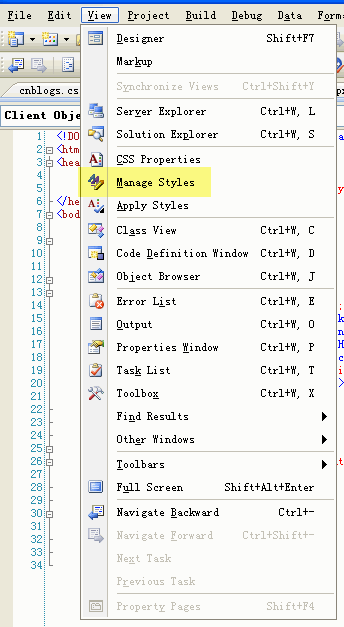
图5
打开Main.Master
在Manage Stytles面板上点击"Attach Style Sheet"选择Main.css。
在Manage Stytles面板上右键点击Main.css>New Styles创建新样式,生成如下代码
 .page
.page {
{ top: 0px;
top: 0px; right: 0px;
right: 0px; bottom: 0px;
bottom: 0px; left: 0px;
left: 0px; position: fixed;
position: fixed; }
} 点击设计器下方的Split按钮将设计器改为拆分窗口,如图6。在代码窗口内将光标定位在form段,在Manage Stytles中右键点击page>Apply Style.应用样式
代码:<form id="form1" runat="server" class="page">(Apply Styles面板同样具有此功能,并可预览Style),另外也可以手写应用Style,Visual Studio 2008已经对CSS有了很好的智能感知。
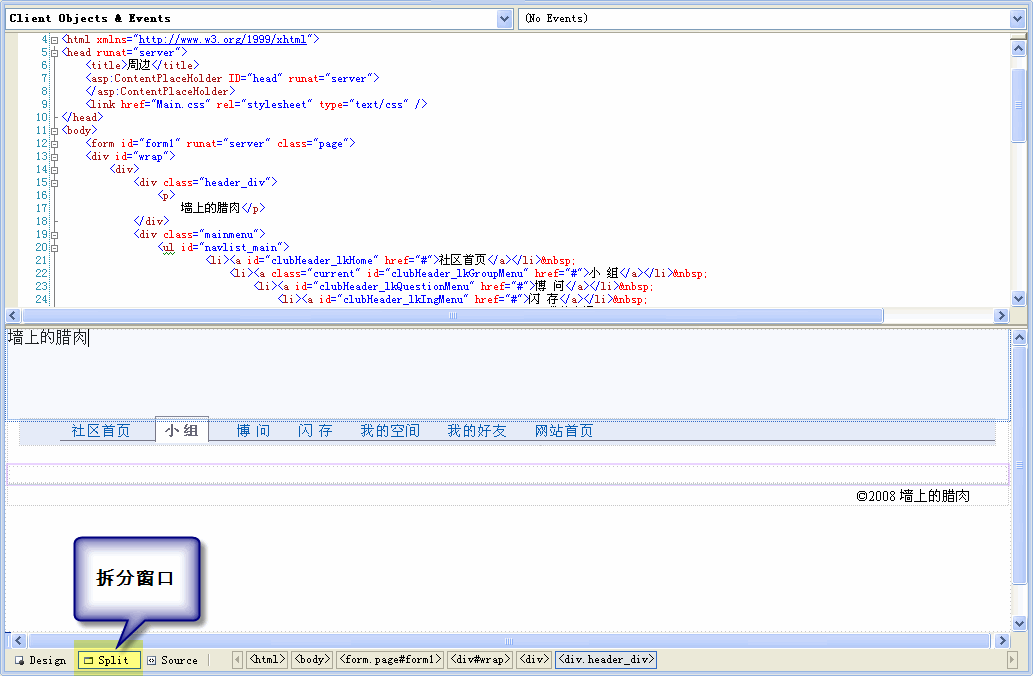
图6
将模板最外面的DIV 的id设置为“wrap”,为ID为wrap的div定义样式
 #wrap {
#wrap { BORDER-RIGHT: black 0px solid; BORDER-TOP: black 0px solid; MARGIN: 0px auto; OVERFLOW: hidden; BORDER-LEFT: black 0px solid; WIDTH: 1000px; BORDER-BOTTOM: black 0px solid
BORDER-RIGHT: black 0px solid; BORDER-TOP: black 0px solid; MARGIN: 0px auto; OVERFLOW: hidden; BORDER-LEFT: black 0px solid; WIDTH: 1000px; BORDER-BOTTOM: black 0px solid }
}以#开头的样式将根据页面元素的ID,自动应用。
对header应用样式
 .header_div {
.header_div { CLEAR: both; MARGIN: auto; WIDTH: 1000px; HEIGHT: 90px
CLEAR: both; MARGIN: auto; WIDTH: 1000px; HEIGHT: 90px }
}对footer应用样式
 .footer
.footer {
{ FLOAT: left;
FLOAT: left; WIDTH: 100%;
WIDTH: 100%; text-align: right;
text-align: right; PADDING-RIGHT: 2px;
PADDING-RIGHT: 2px; PADDING-LEFT: 2px;
PADDING-LEFT: 2px; FONT-SIZE: 14px;
FONT-SIZE: 14px; PADDING-BOTTOM: 1px! important;
PADDING-BOTTOM: 1px! important; PADDING-TOP: 3px! important;
PADDING-TOP: 3px! important; border-top: #787888 1px solid;
border-top: #787888 1px solid; border-top-color: #CCFFCC;
border-top-color: #CCFFCC; }
}
对于CSS的定义网上已经有大量的资料,这就不多说了。
完整示例代码:
Main.Master
Main.css







 浙公网安备 33010602011771号
浙公网安备 33010602011771号